Oktatóanyag: Azure Database for MariaDB-adatbázis tervezése az Azure Portalon
Fontos
Az Azure Database for MariaDB a nyugdíjazási útvonalon van. Határozottan javasoljuk, hogy migráljon az Azure Database for MySQL-be. További információ az Azure Database for MySQL-be való migrálásról: Mi történik az Azure Database for MariaDB-vel?
Az Azure Database for MariaDB egy felügyelt szolgáltatás, amellyel a magas rendelkezésre állású MySQL-adatbázisokat futtathatja, kezelheti és skálázhatja a felhőben. Az Azure Portalon könnyedén kezelheti a kiszolgálót és tervezheti meg az adatbázist.
Ebből az oktatóanyagból az Azure Portal használatával megtanulhatja a következőket:
- Azure Database for MariaDB létrehozása
- A kiszolgáló tűzfalának konfigurálása
- Adatbázis létrehozása a mysql parancssori eszközzel
- Mintaadatok betöltése
- Adatok lekérdezése
- Adatok frissítése
- Adatok visszaállítása
Ha nem rendelkezik Azure-előfizetéssel, mindössze néhány perc alatt létrehozhat egy ingyenes Azure-fiókot a virtuális gép létrehozásának megkezdése előtt.
Sign in to the Azure portal
A böngészőben jelentkezzen be az Azure Portalra. Adja meg a hitelesítő adatait a Portalra való bejelentkezéshez. Az alapértelmezett nézet a szolgáltatási irányítópult.
Azure Database for MariaDB-kiszolgáló létrehozása
Az Azure Database for MariaDB-kiszolgálót számítási és tárolási erőforrások egy meghatározott készletével együtt fogja létrehozni. A kiszolgáló egy Azure-erőforráscsoporton belül jön létre.
A portál bal felső sarkában válassza az Erőforrás létrehozása (+) gombot.
Válassza az Azure Database for MariaDB adatbázisait>. A szolgáltatás megkereséséhez a keresőmezőbe is beírhatja a MariaDB-t .
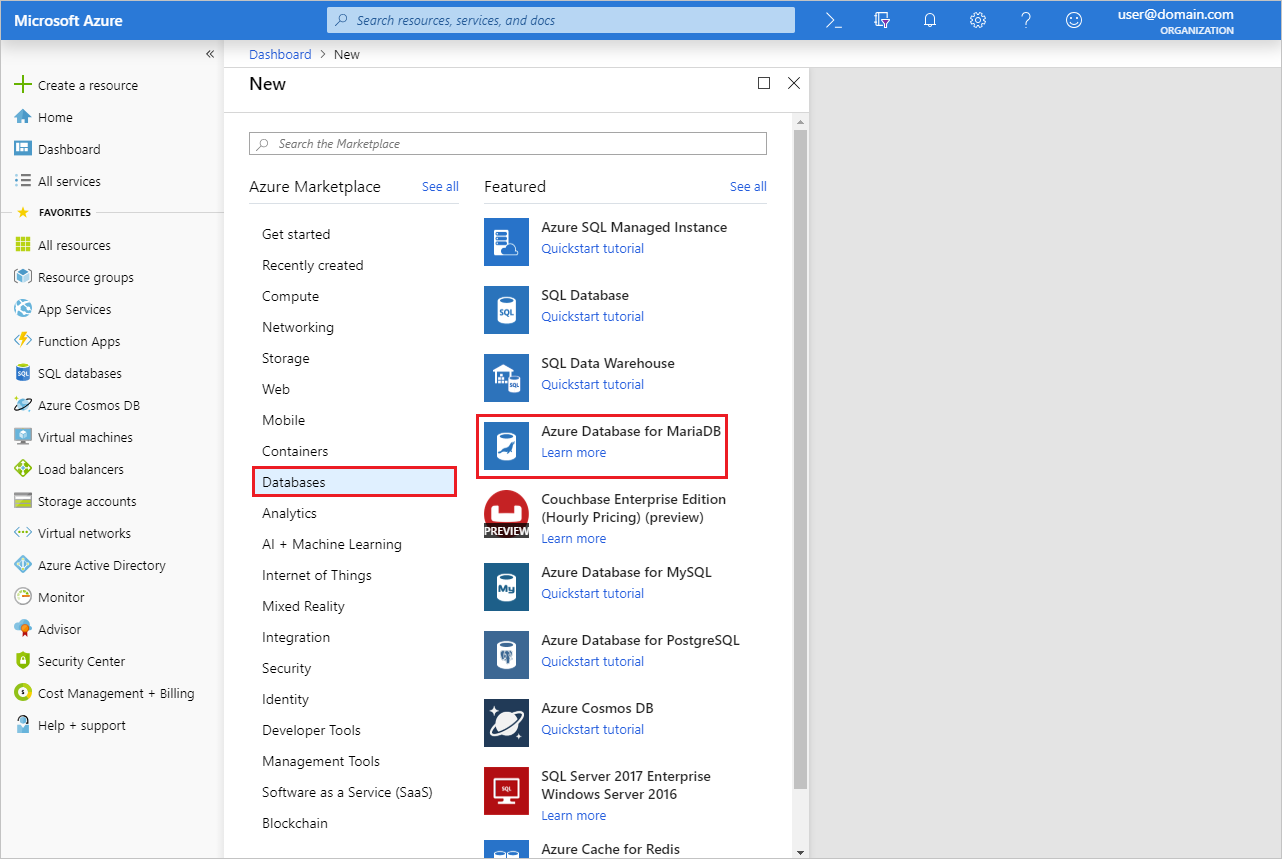
Válassza ki az Azure Database for MariaDB csempét. Adja meg vagy válassza ki a kért információkat.
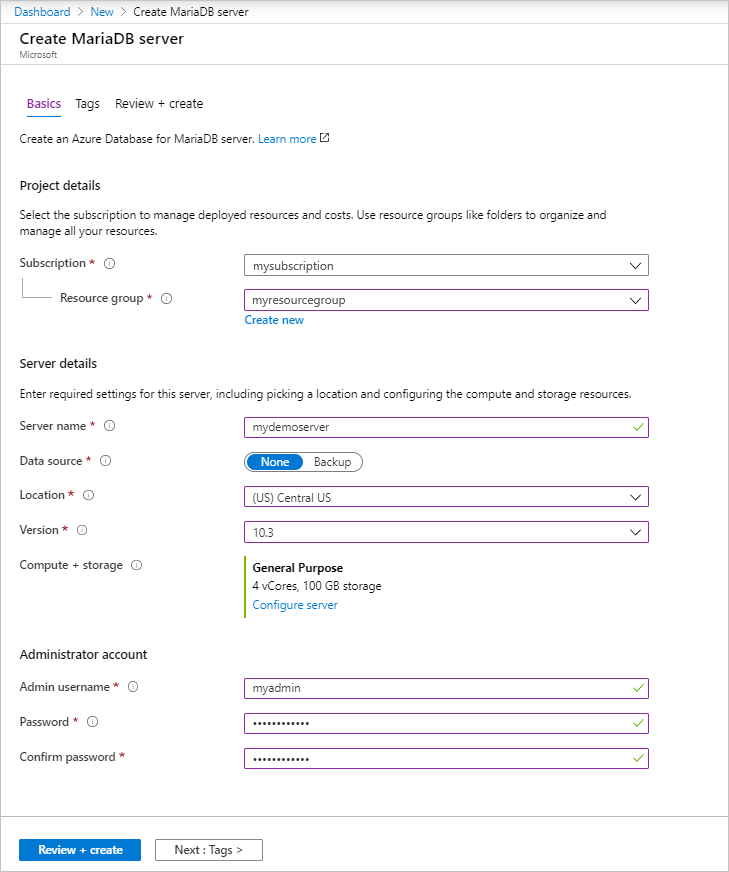
Setting Ajánlott érték Mező leírása Kiszolgálónév egyedi kiszolgálónév Válasszon egy egyedi nevet, amely azonosítja az Azure Database for MariaDB-kiszolgálót. Ilyen név lehet például a mydemoserver. A rendszer hozzáfűzi a .mariadb.database.azure.com tartománynevet a megadott kiszolgálónévhez. A kiszolgálónév csak kisbetűket, számokat és a kötőjel (-) karaktert tartalmazhatja. A jelszó 3–63 karakterből állhat. Előfizetés Az Ön előfizetése Válassza ki a kiszolgálóhoz használni kívánt Azure-előfizetést. Ha több előfizetéssel is rendelkezik, válassza ki azt az előfizetést, amelynek a keretében az erőforrásért fizet. Erőforráscsoport myresourcegroup Adjon meg egy új erőforráscsoport-nevet, vagy válasszon egy meglévő erőforráscsoportot. Forrás kiválasztása Üres Válassza az Üres lehetőséget egy új kiszolgáló létrehozásához. (Ha egy meglévő Azure Database for MariaDB-kiszolgáló georedundáns biztonsági mentéséből hoz létre kiszolgálót, válassza a Biztonsági mentés lehetőséget). Kiszolgáló rendszergazdájának felhasználóneve myadmin A kiszolgálóhoz való csatlakozáshoz használni kívánt bejelentkezési fiók. A rendszergazdai bejelentkezési név nem lehet azure_superuser, admin, administrator, root, guest vagy public. Jelszó tetszés szerinti Adjon meg a kiszolgálói rendszergazdai fiókhoz egy új jelszót. A jelszó 8–128 karakterből állhat. A jelszónak tartalmaznia kell karaktereket a következő kategóriák közül legalább háromból: angol nagybetűs karakterek, angol kisbetűs karakterek, számjegyek (0–9) és nem alfanumerikus karakterek (!, $, #, % stb.). Jelszó megerősítése tetszés szerinti Erősítse meg a rendszergazdafiók jelszavát. Hely a felhasználókhoz legközelebb eső régió Válassza ki a felhasználókhoz vagy a többi Azure-alkalmazásához legközelebb eső helyet. Verzió a legújabb verzió A legújabb verzió (ha nincsenek olyan egyedi igényei, amelyek miatt egy másikat kell kiválasztania). Tarifacsomag Lásd a leírást. Az új kiszolgáló számítási, tárolási és biztonsági mentési konfigurációi. Válassza a Tarifacsomag>Általános célú lehetőséget. A következő beállításoknál használja az alapértelmezett értékeket: - Számítási generáció (Gen 5)
- virtuális mag (4 virtuális mag)
- Tárhely (100 GB)
- Biztonsági másolatok megőrzési időszaka (7 nap)
A kiszolgáló georedundáns tárhelyre való biztonsági mentésének engedélyezéséhez válassza a Georedundáns lehetőséget a Biztonsági másolat redundanciabeállításai területen.
A tarifacsomag beállításának mentéséhez válassza az OK gombot. A következő képernyőkép ezeket a beállításokat tartalmazza.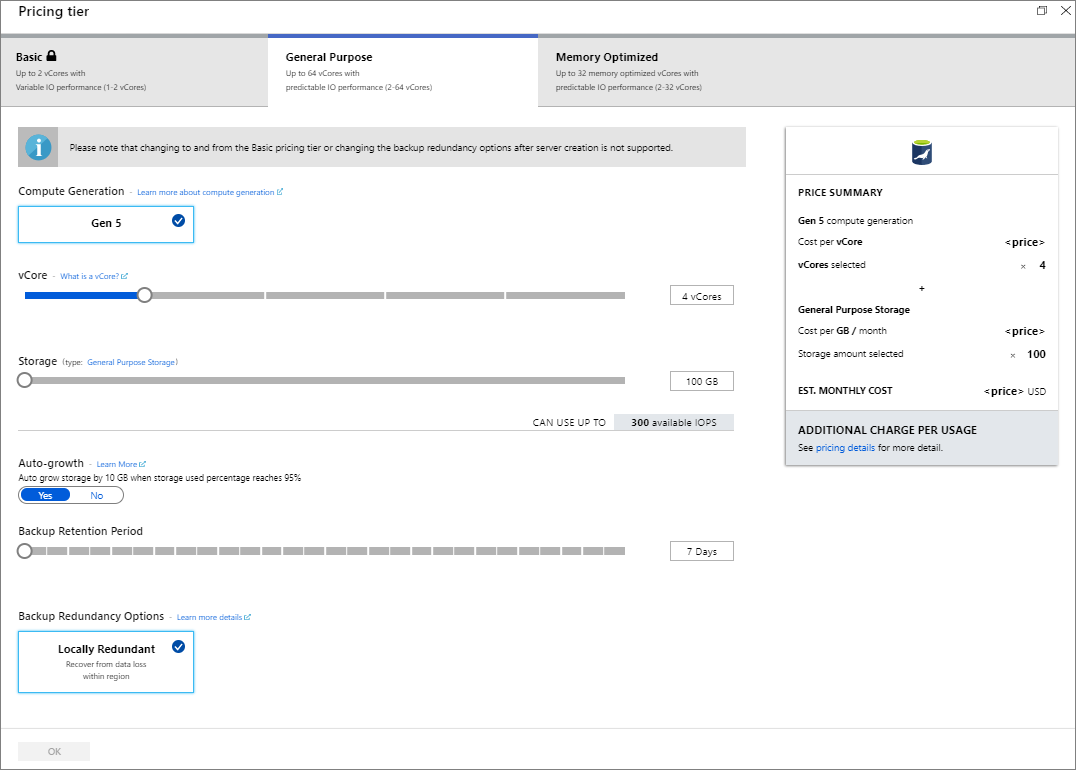
Tipp.
Ha az automatikus növekedés engedélyezve van, a kiszolgáló növeli a tárterületet, amikor eléri a lefoglalt korlátot, anélkül, hogy ez hatással lenne a számítási feladatra.
Select Review + create. Az eszköztár Értesítések gombjára kattintva monitorozhatja az üzembe helyezési folyamatot. Az üzembe helyezés akár 20 percet is igénybe vehet.
Configure the firewall
Az Azure Database for MariaDB-t egy tűzfal védi. A rendszer alapértelmezés szerint elutasítja a kiszolgálóra és a kiszolgálón lévő adatbázisokra irányuló összes kapcsolatot. Mielőtt először csatlakozna az Azure Database for MariaDB-hez, konfigurálja a tűzfalat úgy, hogy adja meg az ügyfél gépének nyilvános hálózati IP-címét (vagy IP-címtartományát).
Válassza ki az újonnan létrehozott kiszolgálót, majd a Kapcsolatbiztonság elemet.
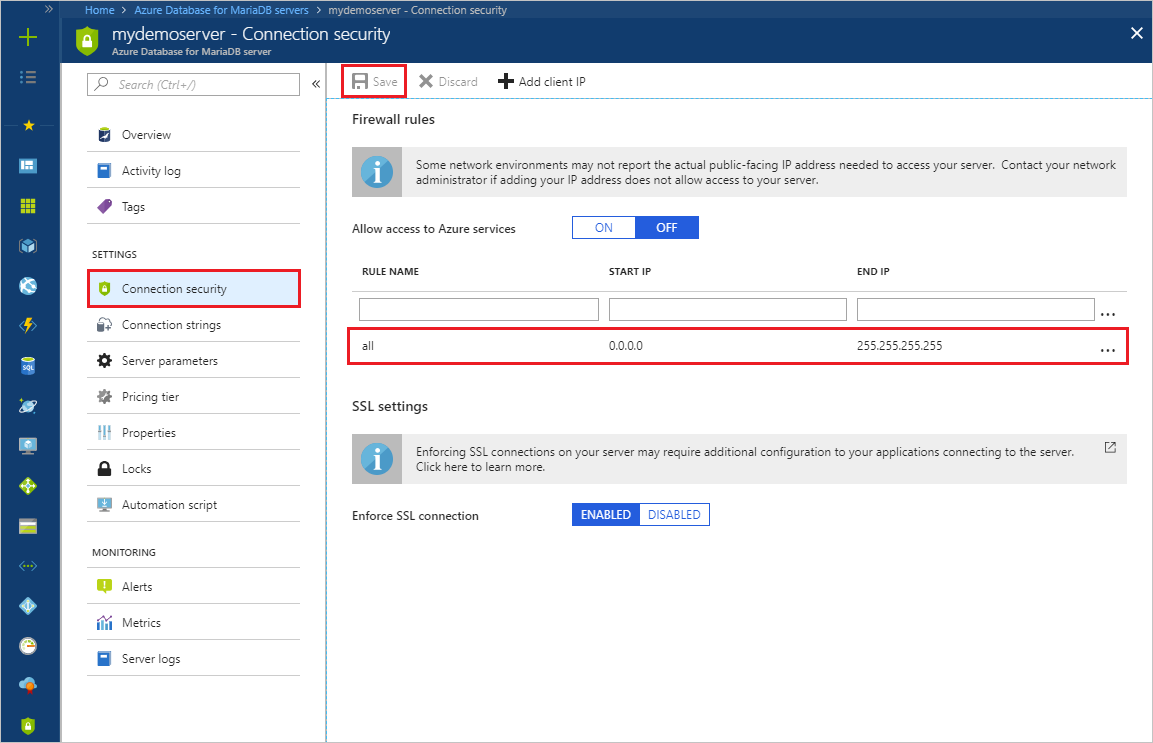
Saját IP-címet is megadhat, vagy konfigurálhatja a tűzfalszabályokat. Ne felejtsen a Mentés gombra kattintani, miután létrehozta a szabályokat.
Most már csatlakozhat a mysql parancssori eszközzel vagy a MySQL Workbench eszközzel a kiszolgálóhoz.
Tipp.
Az Azure Database for MariaDB-kiszolgáló a 3306-os porton keresztül kommunikál. Ha vállalati hálózaton belülről próbál csatlakozni, elképzelhető, hogy a hálózati tűzfal nem engedélyezi a kimenő forgalmat a 3306-os porton keresztül. Ebben az esetben az Azure Database for MariaDB-kiszolgálóhoz való csatlakozáshoz az informatikai részlegnek meg kell nyitnia a 3306-os portot.
Kapcsolatadatok lekérése
Kérje le az Azure Database for MariaDB-kiszolgáló teljes kiszolgálónevét és kiszolgáló-rendszergazdai bejelentkezési nevét az Azure Portalon. A teljes kiszolgálónévvel csatlakozhat a kiszolgálóhoz a mysql parancssori eszközben.
Az Azure Portal bal oldali menüjében válassza a Minden erőforrás elemet. Adja meg a kiszolgáló nevét, és keresse meg Azure Database for MariaDB-kiszolgálóját. Válassza ki a kiszolgáló nevét a kiszolgálóadatok megtekintéséhez.
Az Áttekintés lapon jegyezze fel a kiszolgálónevet és a kiszolgáló-rendszergazdai bejelentkezési nevet. A mezők melletti másolás gombra kattintva a vágólapra is kimásolhatja az értékeket.
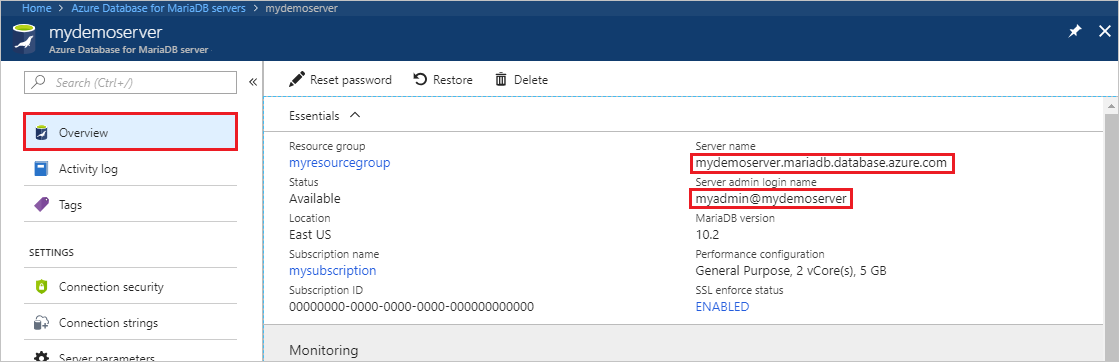
Példánkban a kiszolgáló neve mydemoserver.mariadb.database.azure.com , a kiszolgáló rendszergazdai bejelentkezési neve pedig myadmin@mydemoserver.
Csatlakozás a kiszolgálóhoz a mysql használatával
A mysql parancssori eszközzel építsen ki egy kapcsolatot az Azure Database for MariaDB-kiszolgálóhoz. A mysql parancssori eszköz a böngészőben az Azure Cloud Shell-lel, a saját számítógépén pedig a helyileg telepített mysql-eszközökkel futtatható. Az Azure Cloud Shell megnyitásához válassza a jelen cikk egyik kódblokkjának Kipróbálás gombját, vagy nyissa meg az Azure Portalt, és válassza a >jobb felső eszköztár _ ikonját.
A csatlakozáshoz írja be a következő parancsot:
mysql -h mydemoserver.mariadb.database.azure.com -u myadmin@mydemoserver -p
Hozzon létre egy üres adatbázist
Amikor csatlakozik a kiszolgálóhoz, hozzon létre egy üres adatbázist a következőkkel való együttműködéshez:
CREATE DATABASE mysampledb;
Futtassa a parancssorban a következő parancsot, hogy átállítsa a kapcsolatot az újonnan létrehozott adatbázisra:
USE mysampledb;
Táblák létrehozása az adatbázisban
Most, hogy tudja, hogyan csatlakozhat az Azure Database for MariaDB-adatbázishoz, elvégezhet néhány alapvető feladatot.
Először hozzunk létre egy táblát, és töltsük fel adatokkal. Hozzon létre egy táblát leltáradatok tárolásához:
CREATE TABLE inventory (
id serial PRIMARY KEY,
name VARCHAR(50),
quantity INTEGER
);
Adatok betöltése a táblákba
Most, hogy van egy táblája, szúrjon be néhány adatot. A megnyitott parancssori ablakban futtassa a következő lekérdezést néhány adatsor beszúrásához:
INSERT INTO inventory (id, name, quantity) VALUES (1, 'banana', 150);
INSERT INTO inventory (id, name, quantity) VALUES (2, 'orange', 154);
A táblákban lévő adatok lekérdezése és frissítése
Futtassa a következő lekérdezést az adatbázistáblában lévő információk lekéréséhez:
SELECT * FROM inventory;
A táblákban lévő adatokat frissítheti is:
UPDATE inventory SET quantity = 200 WHERE name = 'banana';
A sor az adatok lekérésekor frissül:
SELECT * FROM inventory;
Adatbázis visszaállítása egy korábbi időpontra
Tegyük fel, hogy véletlenül törölt egy fontos adatbázistáblát, és nem tudja könnyen helyreállítani az adatokat. Az Azure Database for MariaDB lehetővé teszi a kiszolgáló visszaállítását egy adott időpontra. Ehhez egy új kiszolgálón létrehozza az adatbázisok másolatát. Az új kiszolgáló segítségével helyreállíthatja a törölt adatokat. Az alábbi lépések a mintakiszolgálót a tábla hozzáadása előtti időpontra állítják vissza:
Az Azure Portalon keresse meg az Azure Database for MariaDB-adatbázist. Az áttekintő oldalon válassza a Visszaállítás elemet.
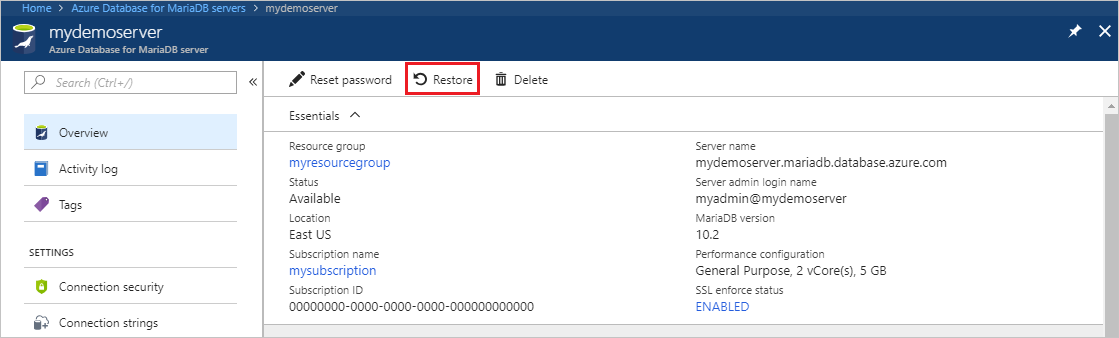
A Visszaállítás lapon adja meg vagy válassza ki a következő információkat:
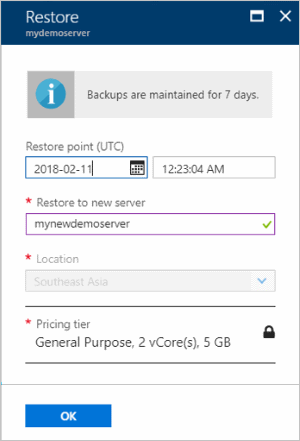
- Visszaállítási pont: A jelzett időkereten belül válasszon ki egy időpontot, amelyre vissza kívánja állítani az adatbázist. Ne felejtse el UTC időre átalakítani a helyi időzóna szerinti időt.
- Visszaállítás új kiszolgálóra: Adja meg egy új kiszolgáló nevét, amelyre vissza szeretné állítani az adatbázist.
- Hely: A régió megegyezik a forráskiszolgálóéval, és nem módosítható.
- Tarifacsomag: A tarifacsomag megegyezik a forráskiszolgálóéval, és nem módosítható.
Az OK gomb kiválasztásával állítsa vissza a kiszolgálót egy időpontra, amely megelőzi a tábla törlését. A kiszolgáló visszaállítása egy olyan új másolatot hoz létre a kiszolgálóról, amely a megadott időpontban aktuális állapotát tükrözi.
További lépések
Ebben az oktatóanyagban a következők elvégzését sajátította el az Azure Portallal:
- Azure Database for MariaDB létrehozása
- A kiszolgáló tűzfalának konfigurálása
- Adatbázis létrehozása a mysql parancssori eszközzel
- Mintaadatok betöltése
- Adatok lekérdezése
- Adatok frissítése
- Adatok visszaállítása